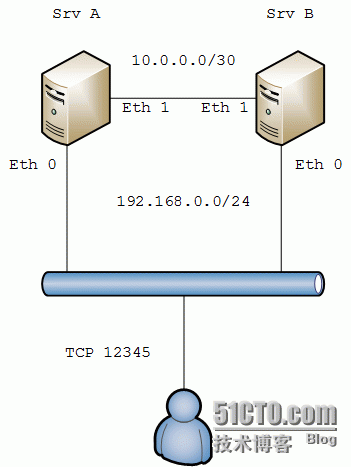名词解释:
簇群(cluster):所有参与heartbeat检测,共同接管统一任务的服务器组
主机(primary):配置时指定接管VIP,提供服务的服务器
备机(backup):配置时检测主机heartbeat,在主机失效时接管VIP并提供服务的服务器
有效(valid):当前接管VIP并提供对外服务的服务器
失效(invalid):当前有效的服务器因各种情况无法提供服务,或无法接管VIP
案例:两台linux服务器组成簇群,主机设置为A,备机为B。提供服务的接口eth0,IP地址为A:192.168.0.1/B:192.168.0.2,对外提供服务的IP(VIP)为192.168.0.254,为了避免因网络堵塞等原因导致heartbeat无法检测,使用另一对接口eth1,A:10.0.0.1/B:10.0.0.2。eth1通过交叉线直连。服务器对外提供端口号为TCP 12345。接口配置不详细列举,/etc/hosts文件要有对端主机名对应的IP地址。
一、首先是安装所需要的软件。网上大部分教材都是使用yum安装的。由于是内网服务器,所以只能进行离线安装。分别下载heartbeat和libnet:
(万恶的非法文件,请把压缩包改名为heartbeat.zip.001和heartbeat.zip.002,并在windows下面解压后上传到服务器;或则自行到互联网上下载后上传)
安装过程如下:
1、解压缩heartbeat,这将在本目录下生成一个heartbeat的目录:
|
1
|
tar
-xzf heartbeat-2.0.8.
tar
.gz
|
2、安装libnet
首先检查系统是否已经安装过libnet:
|
1
|
rpm -q libnet
|
若已经安装过,需要更新,使用-U参数:
|
1
|
rpm -Uv libnet-1.1.2.1-2.2.el4.rf.i386.rpm
|
若没有安装过,则使用-i参数:
|
1
|
rpm -iv libnet-1.1.2.1-2.2.el4.rf.i386.rpm
|
安装成功后检查是否正常完成:
|
1
|
rpm -q libnet
|
3、安装heartbeat:
|
1
2
3
4
|
cd
.
/heartbear-2
.0.8
.
/ConfigureMe
configure
.
/make
.
/make
install
|
4、拷贝配置文件:
|
1
|
cp
/usr/share/doc/heartbeat-2
.0.8
/ha
.cf haresources authkeys
/etc/ha
.d/
|
修改相关文件
/etc/ha.d/ha.cf配置:
debugfile:heartbeat的debug日志,建议单独生成
logfile:heartbeat的log日志,建议单独生成
keepalive:发出heartbeat信号的时间间隔,默认单位s,可使用ms
deadtime:宣告主机失效时间
warntime:发出“heartbeat迟到”警告时间
initdead:网络延迟生效时间
udpport:广播、单播通信端口,无冲突默认即可
ucast 端口 IP:使用单播通信,端口为,对端IP地址为:
auto_failback:抢占模式,如果主机恢复正常,则重新掌管资源
watchdog:若heartbeat信号没有生成,重启
node:所有主备机名称。第一行是主机,第二行以后是备机。该名称必须与uname -a一致。且/etc/hosts里有该名称对应的IP地址。
ping:目标节点,能ping通目标节点才算是正常节点。否则启用ipfail
respawn hacluster /usr/lib/heartbeat/ipfail:重点,若上述ping不成功,启用ipfail,接管VIP。如果被注释,即使检测到主节点失效,仍然无法接管VIP。
/etc/ha.d/haresource配置。该配置必须在族群内主备机一致,
NodeName IPaddr::IP/掩码/接口:ha生效后所有资源。NodeName是指主机的机器名,IPaddr是生成VIP,后面IP地址、子网掩码、生成该VIP的接口。
/etc/ha.d/authkey配置,最简单的配置:
|
1
2
|
auth 1
1 crc
|
最后修改该文件权限为600:
|
1
|
chmod
600
/etc/ha
.d
/authkeys
|
配置修改完成后,运行系统命令:
|
1
|
chkconfig --list|
grep
heartbeat
|
检查启动后是否自动加载heartbeat服务。若3、5是off,使其激活
|
1
|
chkconfig --level 35 heartbeat on
|
二、安装完成后,使用脚本定时检查服务是否正常运行。这里使用nc的端口扫描功能,若TCP 12345端口打开,则判断服务正常;若端口关闭,则关闭对外服务接口Eth0,由另一服务器接管。直到TCP 12345端口恢复正常,重新打开Eth0端口。由于主服务器Eth0接口关闭后,VIP同时消失,备机即可接管VIP并对外提供服务。
|
1
2
3
4
5
6
7
8
9
10
11
12
13
14
15
16
17
18
19
20
21
22
|
[root@SrvA ~]
# cat nc_check.sh
#!/bin/bash
declare
-i EXIT_STATUS=0
while
read
port
do
#IS PARAMETER A NUMBER?
expr
$port + 0 1>
/dev/null
2>&1
if
[ $? != 0 ];
then
echo
"$port Not a Number."
exit
1
fi
nc -z localhost $port 1>
/dev/null
2>&1
if
[ $? != 0 ];
then
EXIT_STATUS=
"1"
echo
"$port Failed"
/sbin/ifdown
eth0 1>
/dev/null
2>&1
else
EXIT_STATUS=
"0"
/sbin/ifup
eth0 1>
/dev/null
2>&1
fi
done
<
/root/check_port
exit
$EXIT_STATUS
|
并在/root下建立文件check_port,把需要检测的端口写进去,每行写一个端口:
|
1
2
|
[root@SrvA ~]
# cat check_port
12345
|
执行脚本,如果端口能正常检测,并在失效后关闭,则写入定时任务:
|
1
2
|
[root@SrvA ~]
# crontab -l
*
/1
* * * *
/root/nc_check
.sh 1>
/tmp/log/nc_check
.log 2>&1
|
最后进行测试,在客户端开ping ,并关闭主机端口,观察备机是否能够接管:
|
1
2
3
4
5
6
7
8
9
10
11
12
13
14
15
16
17
18
19
20
21
22
23
|
来自 192.168.0.254 的回复: 字节=32 时间<1ms TTL=64
来自 192.168.0.254 的回复: 字节=32 时间<1ms TTL=64
来自 192.168.0.254 的回复: 字节=32 时间<1ms TTL=64
来自 192.168.0.254 的回复: 字节=32 时间<1ms TTL=64
来自 192.168.0.254 的回复: 字节=32 时间<1ms TTL=64
请求超时。
请求超时。
请求超时。
请求超时。
请求超时。
请求超时。
请求超时。
请求超时。
来自 192.168.0.254 的回复: 字节=32 时间<1ms TTL=64
来自 192.168.0.254 的回复: 字节=32 时间<1ms TTL=64
来自 192.168.0.254 的回复: 字节=32 时间<1ms TTL=64
来自 192.168.0.254 的回复: 字节=32 时间<1ms TTL=64
192.168.0.254 的 Ping 统计信息:
数据包: 已发送 = 3376,已接收 = 3367,丢失 = 9 (0% 丢失),
往返行程的估计时间(以毫秒为单位):
最短 = 0ms,最长 = 109ms,平均 = 0ms
Control-C
^C
|
检查备机配置:
|
1
2
|
[root@SrvB ~]
# ifconfig|grep 192.168.0.254
inet addr:192.168.0.254 Bcast:192.168.0.255 Mask:255.255.255.0
|
手工打开主机端口,过段时间观察主机是否能够重新接管VIP:
|
1
2
|
[root@SrvA ~]
# ifconfig|grep 192.168.0.254
inet addr:192.168.0.254 Bcast:192.168.0.255 Mask:255.255.255.0
|
|
1
|
[root@SrvB ~]
# ifconfig|grep 192.168.0.254
|
注意:由于VIP接管时间很短,ping没有丢失。
测试完成。这个脚本有个缺陷,就是ifdown会把对外服务的接口关闭,管理员无法通过远程登陆管理服务,比较适合人工值守的场景。以后慢慢优化。
欢迎指教
附件:http://down.51cto.com/data/2367713
本文转自 gole_huang 51CTO博客,原文链接:http://blog.51cto.com/golehuang/1774550